电脑出故障是最麻烦的,还是在火炉长沙。老妈朋友家的电脑出现故障了,让我去看看。 RGB(51, 51, 51)">发现是老旧的平台,硬盘还是HDD的。主要应用就是追个剧,玩玩简单的游戏,连连看之类的。毕竟是老人家,所以使用习惯很多地方不正确,帮忙给她重新做了系统后就好了。 毕竟老机器性能放在那的,没必要升级其他硬件。提升磁盘性能是根本,老机器一般都没有M.2接口,而且HDD用起来速度真的很慢,最后还是决定给她升级一下硬盘。还需要额外买一个pcie转接卡,转接卡能省去很多麻烦,化腐朽为神奇! 所以这篇,就给大家分享一下帮忙代购的英睿达P5固态硬盘!
外包装
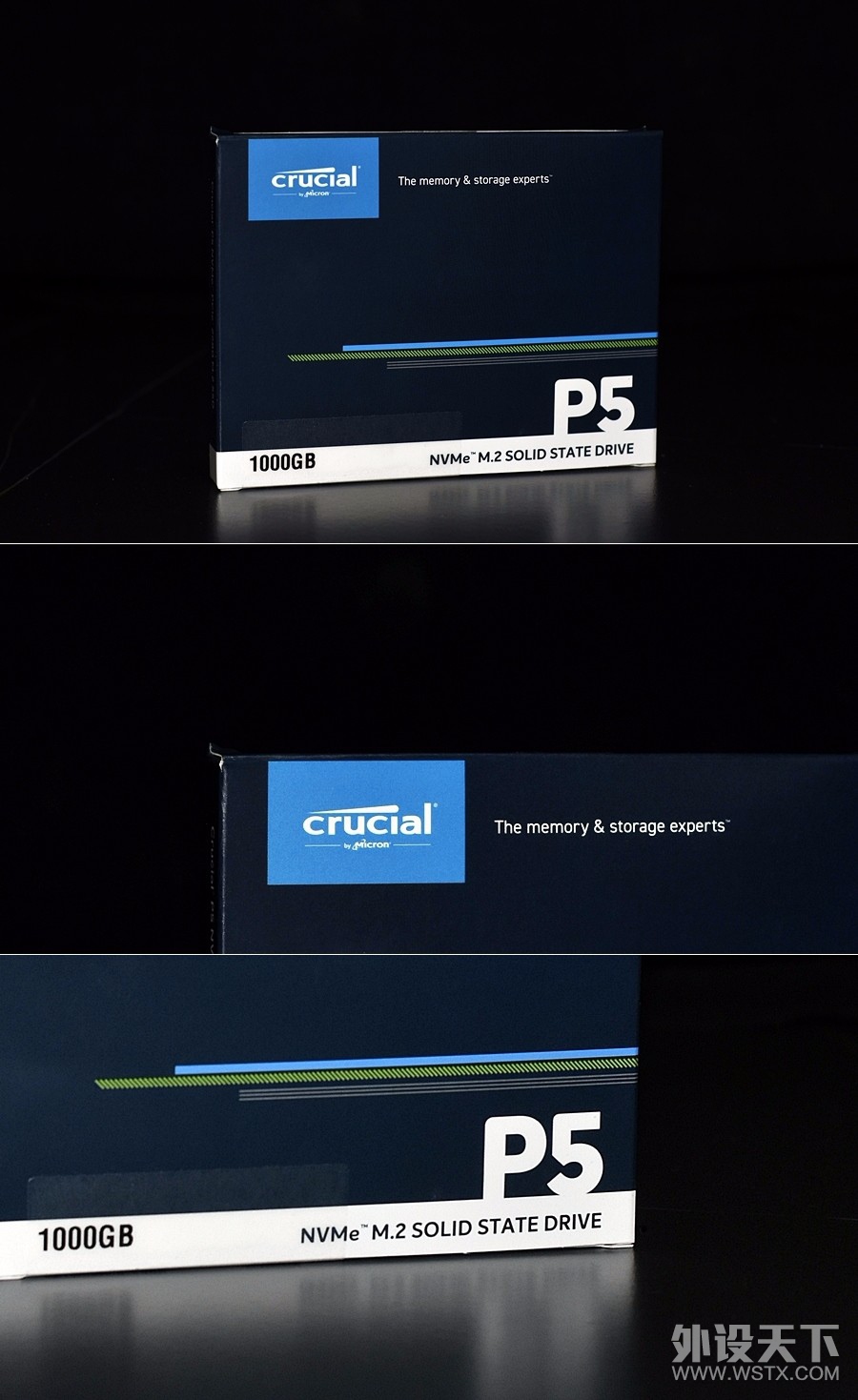
区别于其他品牌的外包装,P5的正面包装简洁的一P。 上方是英睿达的logo,下方则是P5型号、协议规范和1000GB容量的字样,中间就是三根颜色各异长短不一的线条。
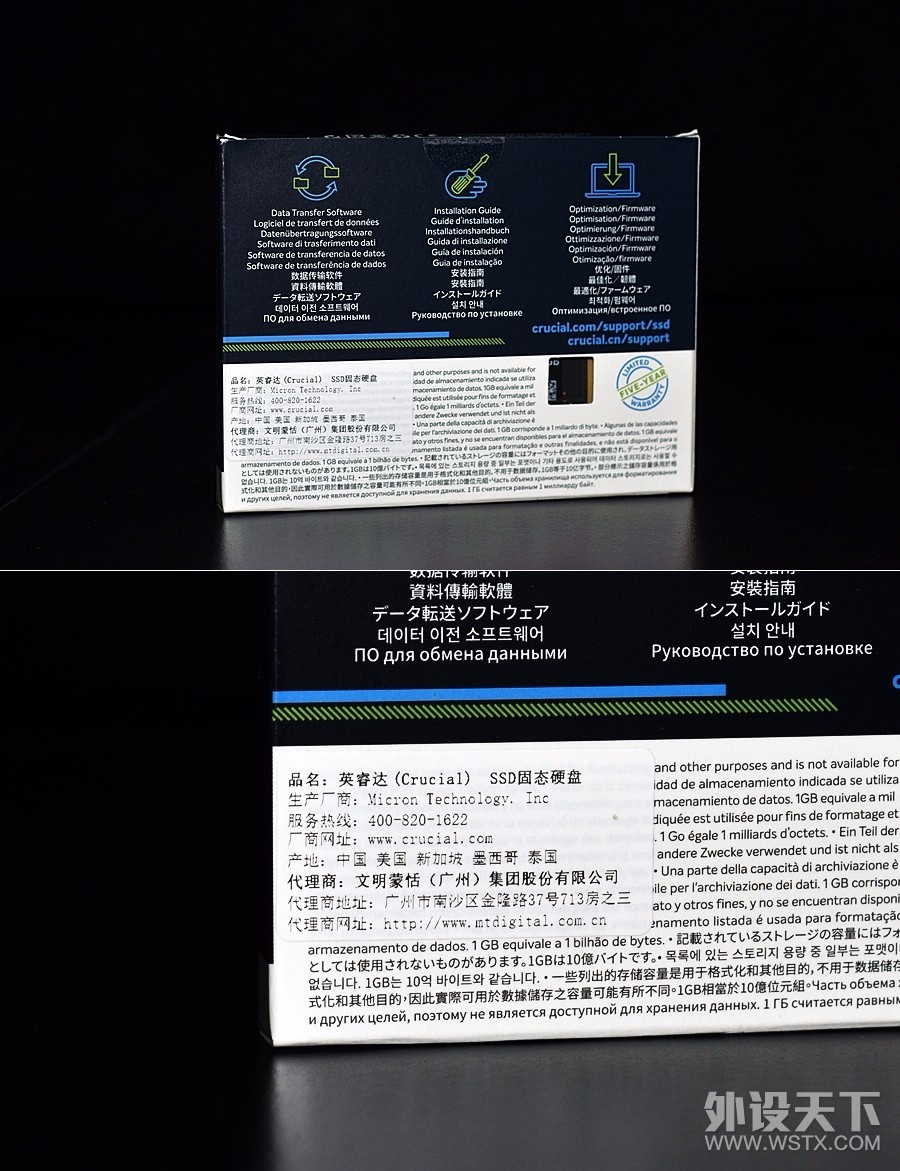
包装背面则是被大部分字母占满。 上方是数据传输软件、安装指南和优化/固件的多国文字。下方则是容量规则的相关解释内容,同样是多国文字。 贴纸内容则是国内代理商的相关资料。

包装的上下两边是产品执行的相关标准和二维码条形码等。
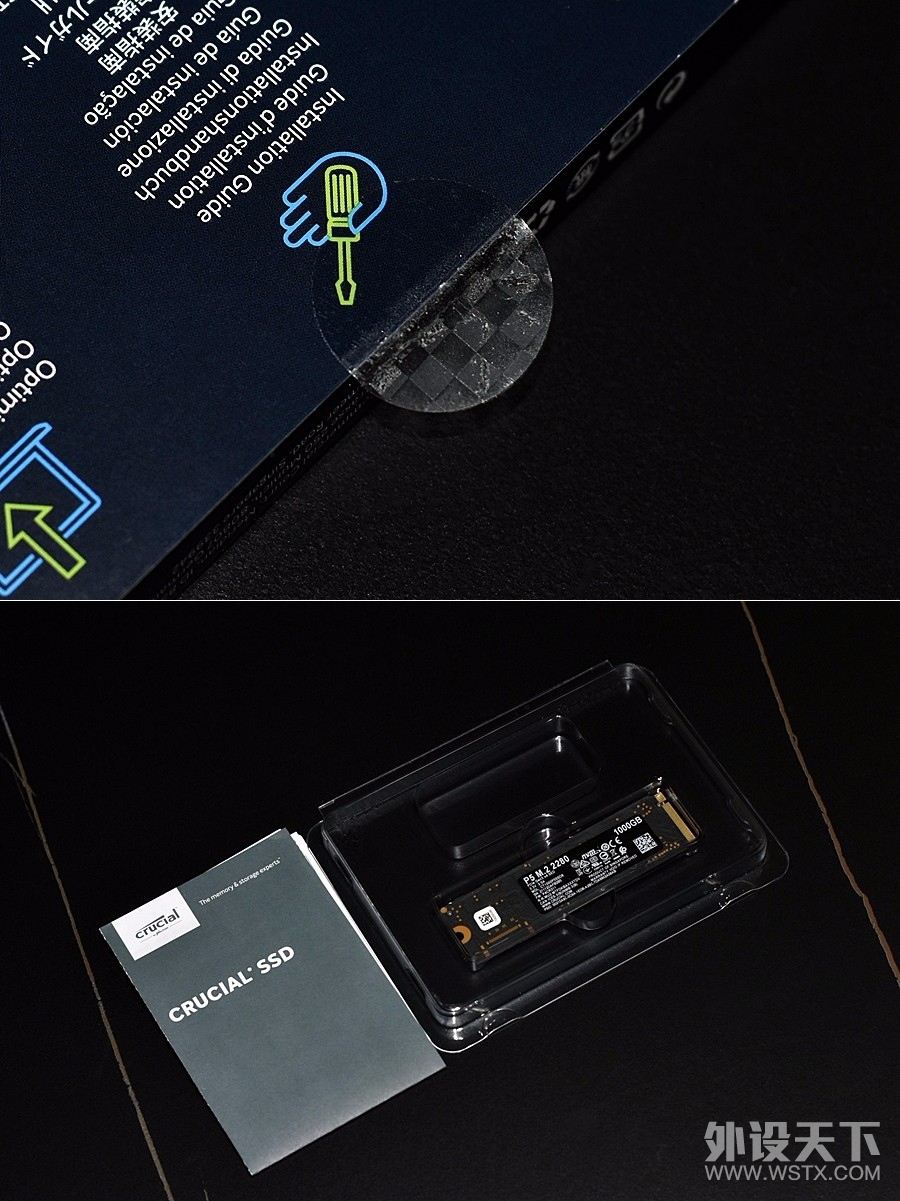
值得一提的是,贴纸采用一次性防伪的设计,你可以看到贴纸的内面有正方形排列图案。 一份安装指南,一个透明保护壳,英睿达P5 M2 SSD本体。

P5正面黑色贴纸中间为英睿达logo和P5 M.2 2280的字样,反面贴纸则是二维码、相关协议、执行标准和容量的内容。 物理尺寸大小:22mm x 80mm x 240mm。重量可以忽略不计,这就是高科技的魅力,HDD被取代只是时间的问题。

英睿达P5 M.2 SSD的接口和尾部大图特写。
安装上机
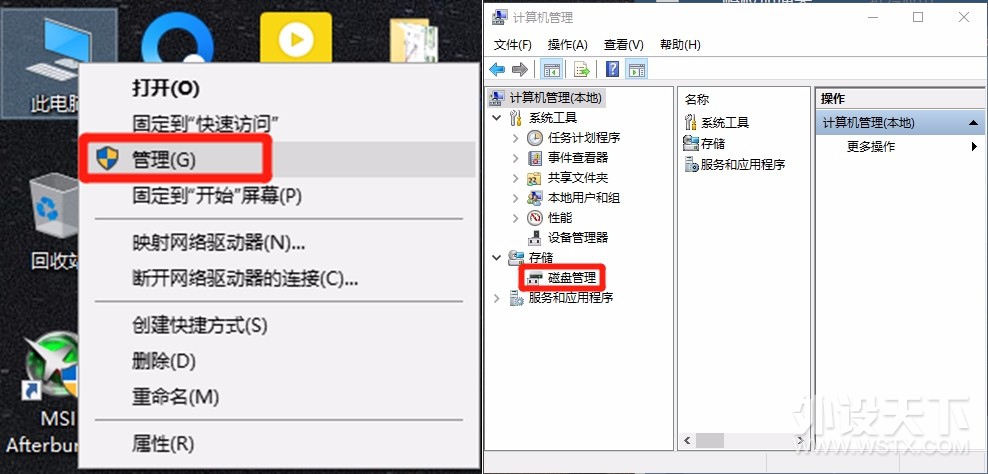
鼠标右键点击“管理”,进入计算机管理界面,左键点击磁盘管理。
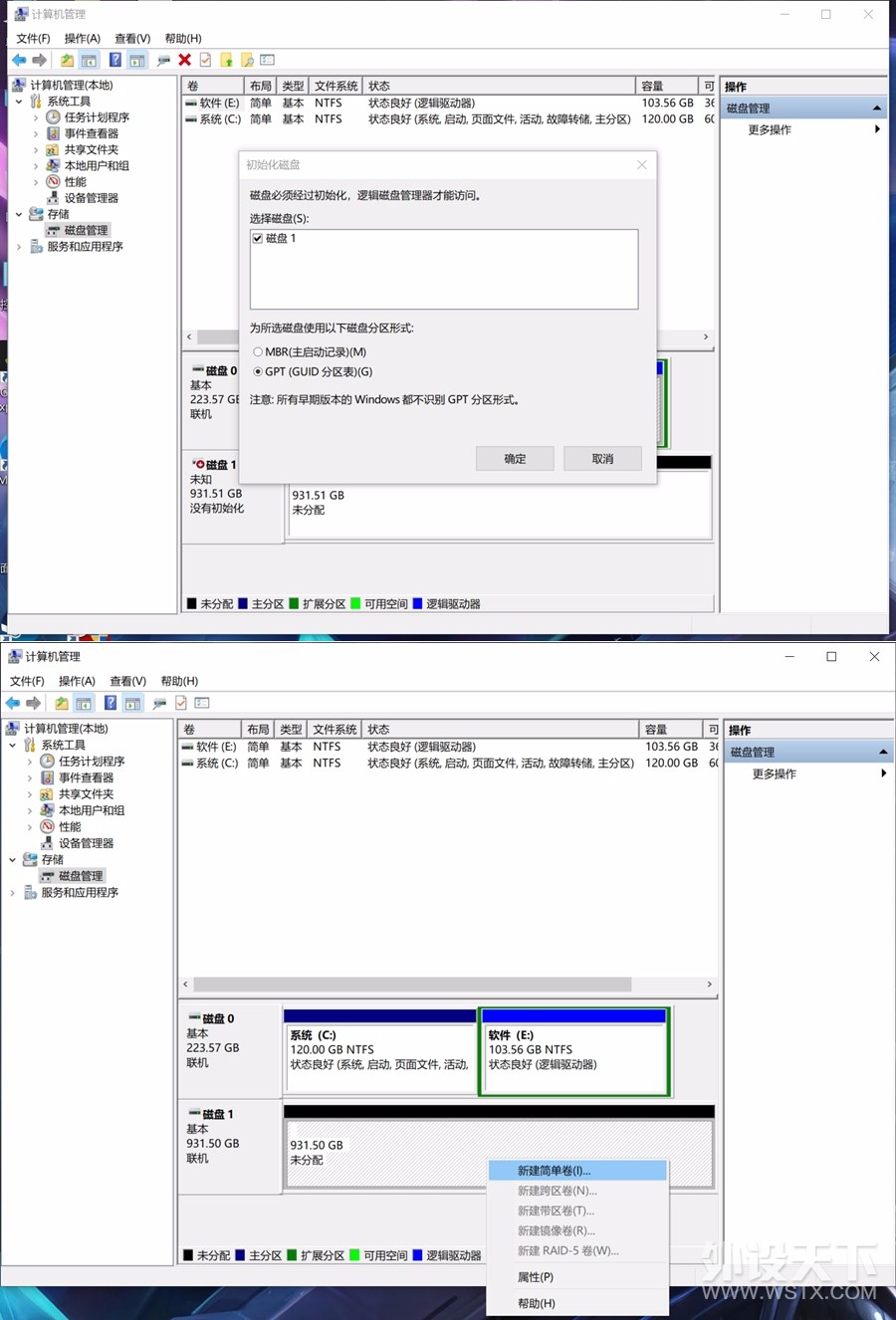
弹出“初始化磁盘”设置界面,选择GPT GUID 分区表 即可,MBR是上个时代的东西。选择GPT后,你会看到“磁盘 1”,右键单击选择“新建简单卷”。

简单卷大小,默认最大值,也就是931.5G容量。 选择驱动器号,A-Z都可以,建议从C盘往后选择,这样可以避免很多问题。 4K对齐,也就是分配单元大小,选4096即可。
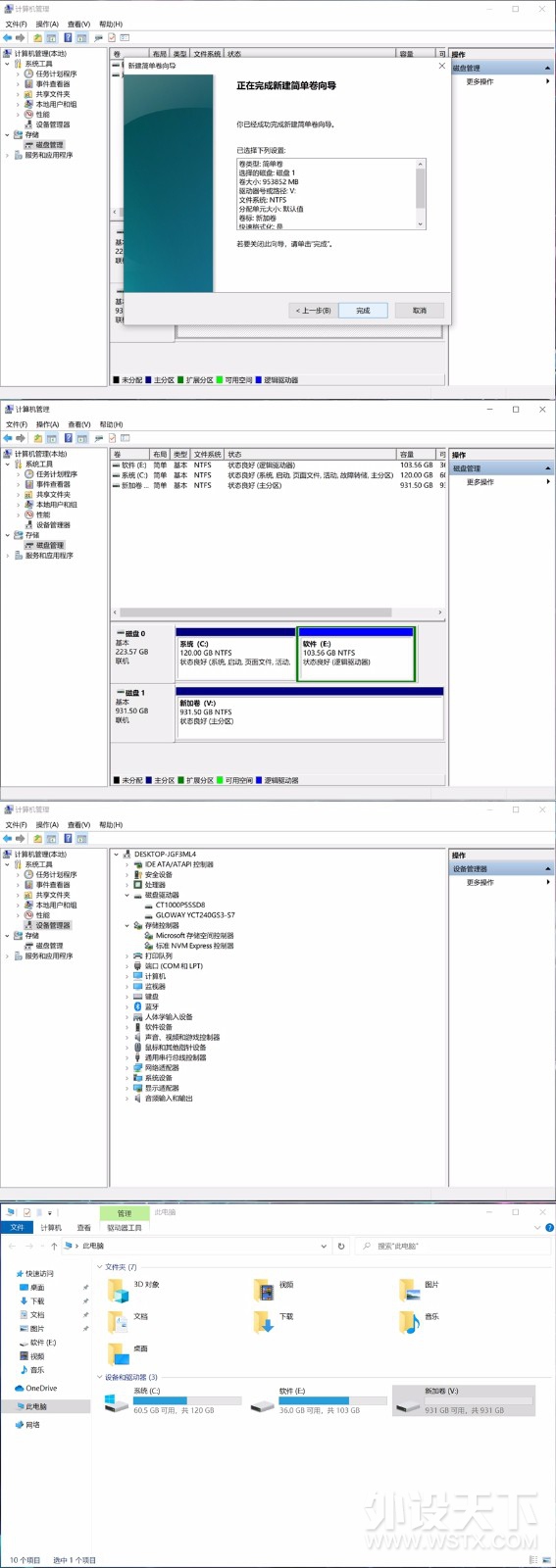
点击下一步,新建简单卷就完成了。磁盘管理页面正确显示了新加卷V盘。 检查一下,进入设备管理器的磁盘管理,你会看到CT1000PSSSD8,表示系统正确识别了这块1T容量的英睿达P5 M.2固态。 WINDOWS下进入“电脑”,也正确显示盘符和容量,下面开始测试! 软件测试
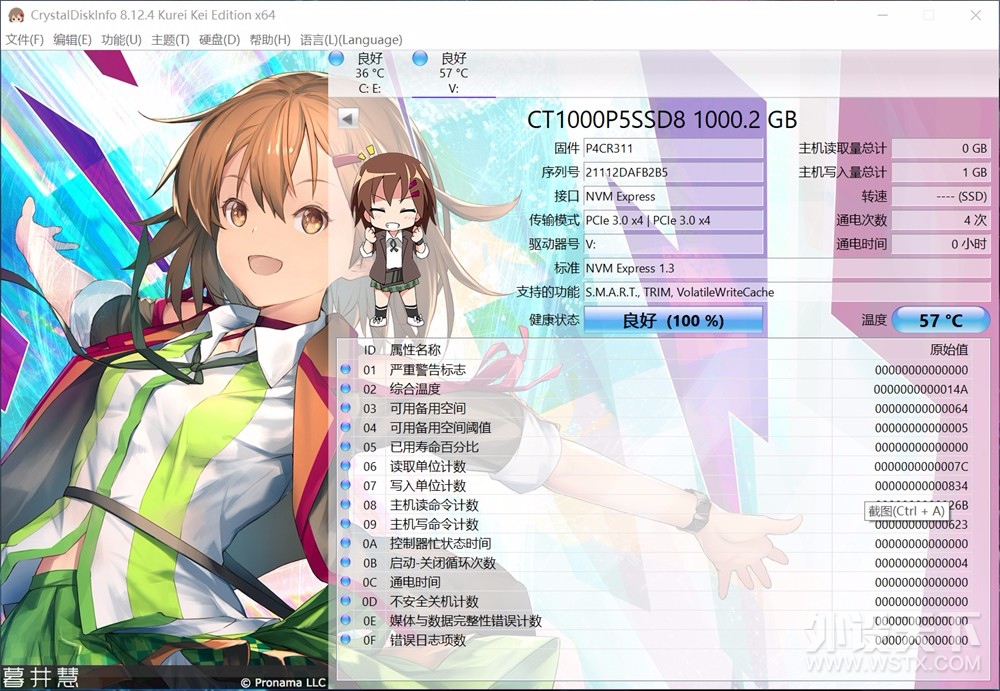
长沙室温35度+ ,CrystalDiskinfo软件显示温度57度,NVMe1.3,PCIe 3.0x4,NVMe标准自我监控分析与报告技术S.M.A.R.T,TRIM支持,VolatileWriteCache。 用CrystalMark测一测各种容量的读写速度。

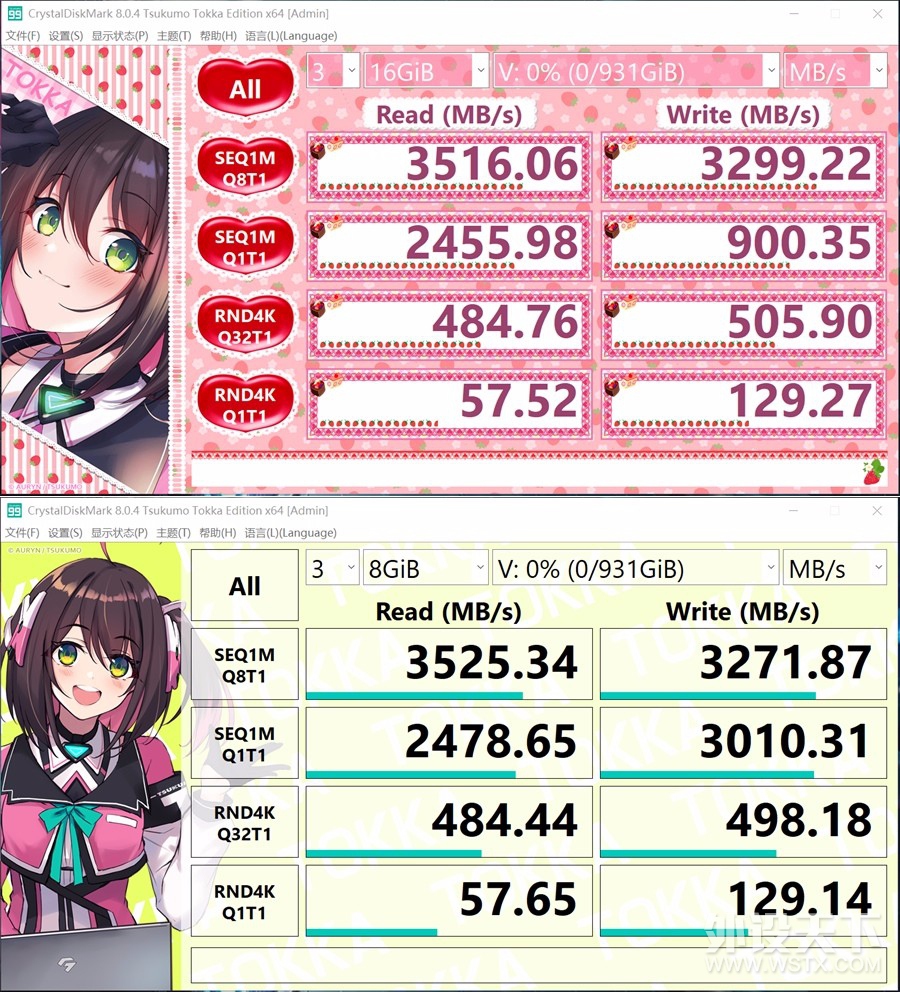
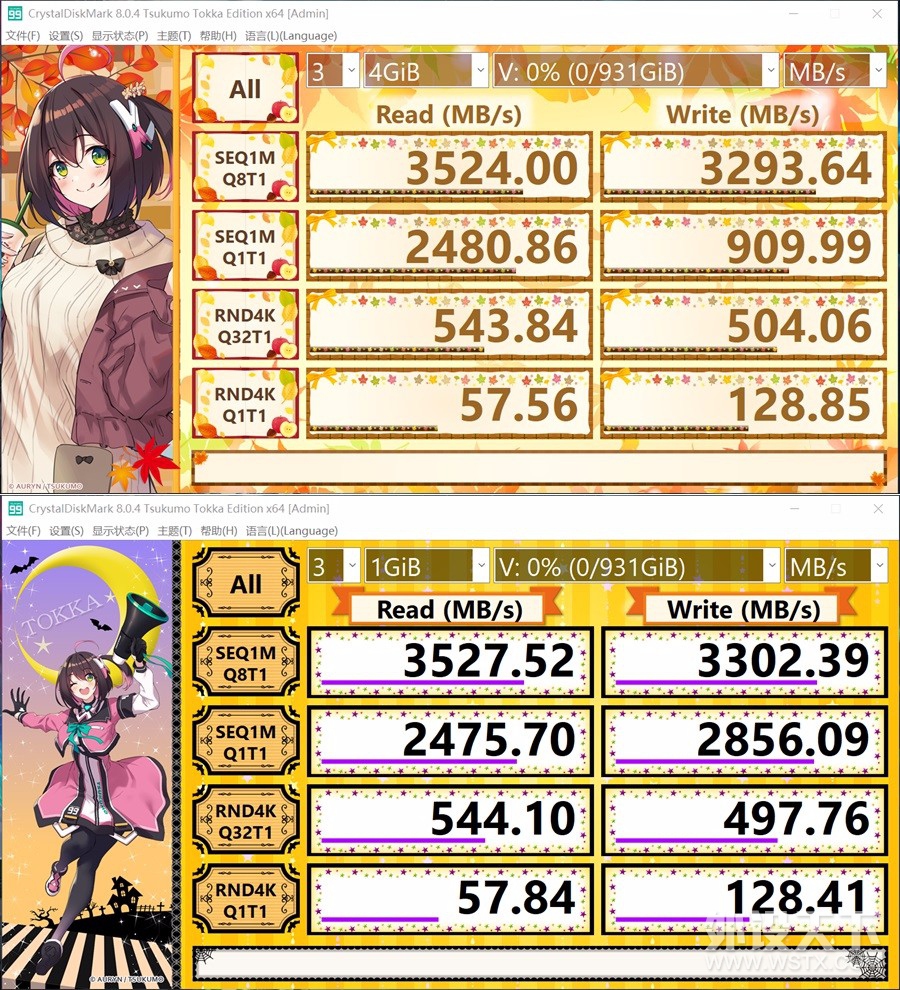
容量分别为64G、32G、16G、8G、4G、1G,反复读写3次,读取成绩为3500m/s+ ,写入3200m/s+。
总结英睿达P5这款M.2固态,作为主流定位的产品,并没有因为定位的缘故而功能缩水。相反,还加入了自家的招牌技术:断电保护(集成式),意外的发生总是在所难免。 我记得当时我买sata固态ocz v180的时候就是看中了MLC颗粒和断电保护。而目前市场上支持断电保护的固态,少之又少,视乎现在就英睿达和少数几家品牌再坚持。不管是自用还是推荐给人家,都比较放心,后期可以省掉很多麻烦事,P5还有五年质保时长。 同时优化了设备睡眠支持,让用户使用起来更加省心。还拥有:动态写入加速,独立NAND冗余阵列RAIN,多步骤数据完整性算法,活跃垃圾收集,ECC纠错等功能。数据安全的保证,不是口号,而是多场景,软硬件及专业能力的综合体现。 虽然老妈朋友这类用户完全用不到这些功能,我还是给她上了,毕竟在安全性方面,英睿达工程师通过全驱动加密(IEEE-1667 OPAL2.0 Microsoft E-Drive 有效提供数据安全性和数据管理能力,帮助用户在使用时的数据得到管理和保护),保证用户的数据安全。后期能给小白用户避免很多问题,拿钱能解决的问题都不是问题! 我不能控制老妈朋友的使用电脑的习惯,但是不妨碍我给她推荐使用什么型号的产品,这有点像汽车领域的被动安全,有时候用户的行为真的无解,你又不得不提前把问题考虑进去。 最后就是高温了,对于高速M.2固态来说高温就是杀手,高温会让固态掉速。英睿达的“自适应热保护”,确保高温下的运转稳定。在长沙室温35度+的情况下,测试得到的满速结果,我个人是比较满意的。其实最满意的还是老妈的朋友,电脑速度现在已经起飞!
|